denne historie blev oprindeligt offentliggjort i 2019 og er blevet opdateret.
hvis du øjeblikkeligt vil forbedre dit digitale liv, skal du tage en post-it-note, skrive “slet gennemsøgningshistorik” på den og sætte den i nærheden af din computer, så du aldrig glemmer den. Hold styr på din tidligere aktivitet af en grund. Denne historie er praktisk, hvis du vil finde en sjov artikel igen, vende tilbage til dit yndlingsfoto af børnene, eller hvis du vil gendanne en fane, du ved et uheld lukkede. På samme tid finder nogle mennesker denne konstante sporing lidt på den uhyggelige side. For ikke at nævne, at hvis du deler en computer med andre, vil du måske ikke have dem til at finde ud af om en gave, du i hemmelighed har købt dem, din interesse i 1970 ‘ ernes folkrock eller dine mere private Google-søgninger.
heldigvis gør alle dagens internetsøgere det nemt at slette din internetbrugshistorik og tørre dine online spor væk. I denne vejledning finder du ud af, hvilke oplysninger din bro.ser automatisk logger, hvad disse data gør, og hvordan du kan slippe af med dem.
hvad din bro. ser gemmer
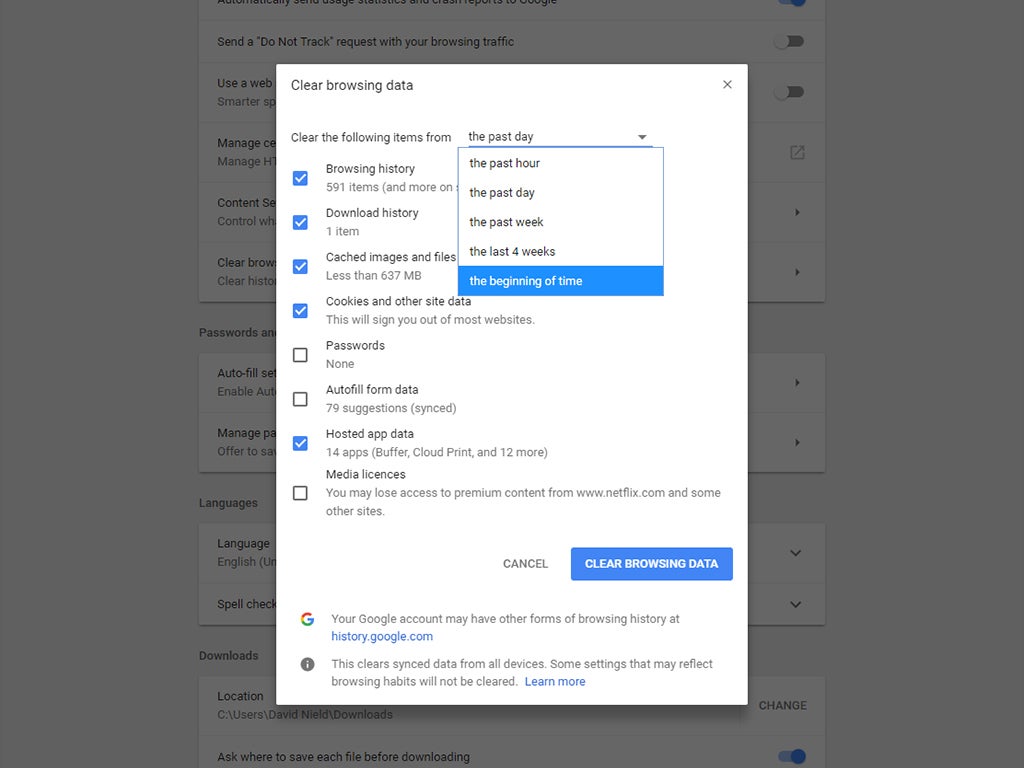
før du ruller ærmerne op og begynder at sprænge alle de data, der er gemt i din bro.ser, skal du vide, hvad disse oplysninger er, og hvad de gør. Efter alt, ved nogle lejligheder, kan du ønsker at rydde bestemte typer af filer og ikke andre. Når du dykker ned i en bro.sersers indstillinger, kan du se henvisninger til disse forskellige datatyper, selvom Vilkårene kan variere lidt fra bro. ser til bro. ser.
først og fremmest vores primære bekymring: din bro.serhistorik, som er listen over sider og sider, du har besøgt tidligere. Denne historie hjælper dig med at spore dine trin igen, bringe sider tilbage, du vil henvise til igen, og nå dine yndlingssider hurtigere. Mange brugere trækker fra din historik for at foreslå specifikke URL ‘ er, så snart du begynder at skrive adresser i søgefeltet.
søgere sporer også din Overførselshistorik, som kun er en liste over filer, du har hentet. Forveks ikke denne historie med de faktiske filer selv, som bor et sted på din computer. Det er simpelthen en liste over referencer til dem, som kan hjælpe, når du tidligere har hentet en fil og ikke kan finde den, eller du vil hente den samme fil igen.
næste op er cookies: små bits kode, som sites vil gemme på dit system. Cookies hjælper hjemmesider med at genkende, hvem du er, men de kommer i forskellige former. For eksempel, hvis du går til en vejr hjemmeside, og det straks viser dig de byer, som du tidligere har søgt efter prognoser for, det er en cookie i aktion. Hvis du vender tilbage til et shoppingsted, og det stadig har de samme varer i din kurv, er det cookies på arbejde igen. Disse filer vil ikke skade din computer, men nogle brugere kan ikke lide at blive sporet på denne måde og foretrækker at slette dem regelmæssigt.
mens du kigger på cookies, kan du se, at din bro.ser adskiller standardcookies fra tredjepartscookies. Tredjepartscookies sporer adfærd på tværs af flere sider; de injiceres normalt i annoncer i stedet for at være en del af den faktiske sidekode. Du kan bebrejde denne type cookie for personlige annoncer: Hvis du har brugt lidt tid på at søge på flere steder efter telte, og du begynder at se teltannoncer overalt, er tredjepartscookies ansvarlige.
endelig holder bro.Serere en “cache”, som indeholder lokale kopier af grafik og andre elementer, som din bro. ser bruger til at indlæse sider hurtigere. Går tilbage til et sted, du lige har besøgt, kan Bro.sereren tegne stedbilleder fra cachen i stedet for at trække dem fra internettet igen. Cachen reducerer således mængden af data, der hentes, og fremskynder hele sideindlæsningsprocessen. Selvom det kan give snoops et par tip om din gennemsøgningshistorik, har du brug for en vis mængde teknisk viden for at forstå det ordentligt.
når du beslutter dig for at slette søgedata, vil de fleste søgere liste alle disse typer data separat. Du kan beslutte at rydde alt ud, som lader dig starte forfra—som om du havde en ny bro.ser på en ny computer—eller du kan beslutte at beholde visse typer filer, som cookies og cache, for at gøre dit liv mere praktisk.
privat eller inkognitotilstand

for dem, der bekymrer sig om privatlivets fred, giver moderne bro.Serere dig mulighed for at surfe i en tilstand kaldet privat eller inkognito. Du skal blot åbne et vindue i privat tilstand, gennemse som du vil, og luk det, når du er færdig. Så snart vinduet lukker, forsvinder al søgehistorik og lagrede cookies fra denne session automatisk. Så hvis du i hemmelighed vil købe gaver på en familiecomputer, er inkognitotilstand en god måde at gøre det uden at efterlade spor.
denne tilstand sletter dog ikke alt, hvad du gør. Hvis du logger ind på en side som Facebook eller
Sådan slettes din historie i enhver bro. ser

uanset hvilken bro.ser du foretrækker, de alle gør det relativt nemt at slette din historie inden for et par minutter.
i Google Chrome skal du klikke på de tre prikker til højre for adresselinjen for at åbne menuen og derefter vælge Indstillinger. Rul ned til privatliv & sikkerhed, og ryd derefter gennemsøgningsdata. Foretag dine valg fra listen, Indstil den tidsperiode, du vil rydde, og klik derefter på knappen Ryd data. Bemærk: Hvis du har indstillet bro.ser til at synkronisere med andre computere via din Google-konto, vil sletning af din historik også slette data på tværs af alle de andre enheder, hvor du har logget på Chrome. Hvis du klikker på Avanceret, får du flere muligheder for at slette data, herunder de gemte adgangskoder, du har i din bro.ser.
de, der bruger
hvis du bruger Apple Safari på macOS, kan du blinke din søgehistorik ved at åbne Safari-menuen og klikke på Ryd historik. Vælg den tidsperiode, du vil slette, i rullemenuen, og klik derefter på Ryd historik for at bekræfte handlingen. Når du rydder din historik i Safari, får du ikke mulighed for at slette forskellige typer data, så det sletter dine cookies og cachelagrede filer sammen med din historik.
vinduer 10 brugere, der bruger Microsoft Edge en hvirvel, kan også rydde deres søgehistorik. Klik på de tre prikker til højre for adresselinjen, og vælg derefter Indstillinger i den menu, der vises. På fanen Privatliv, søgning og tjenester skal du finde Ryd søgedata og klikke på Vælg, hvad der skal ryddes. Foretag derefter dine valg fra listen, som inkluderer gennemsøgningshistorik og cachelagrede data, og klik derefter på Ryd.

hvis du stadig kører Internetudforsker, kan du rydde din søgehistorik ved at klikke på tandhjulsikonet i øverste højre hjørne og derefter vælge Internetindstillinger. I den efterfølgende dialogboks skal du åbne fanen Generelt og klikke på Slet under Gennemsynshistorik. Vælg derefter dine datatyper, og klik på Slet for at afslutte handlingen.
Klik endelig på menuen øverst til venstre på skærmen i vinduet version af den populære Tredjepartsopera. Tryk derefter på Historik og Ryd gennemsøgningsdata for at finde den rigtige dialogboks. Vælg dine datatyper, angiv din tidsperiode, og klik på Ryd data. På macOS kræver Opera en lidt anden proces: Åbn menuen, og vælg Ryd gennemsøgningsdata. Du ender med den samme historie-clearing muligheder—typer af data, tidsperiode osv.- at du ville få i vinduerne version. Tryk på Ryd søgedata, så er du færdig.